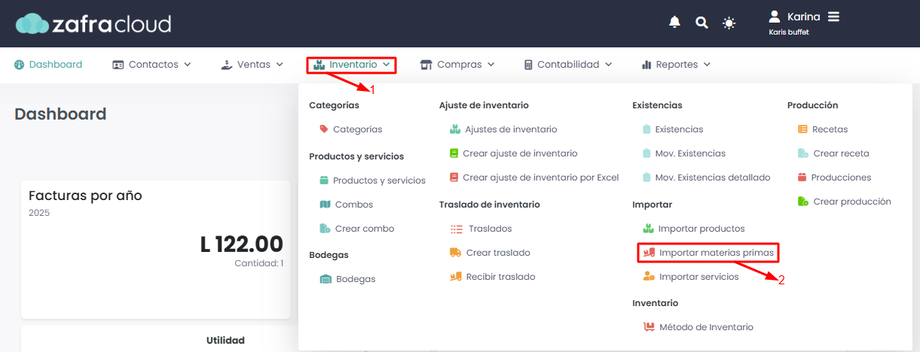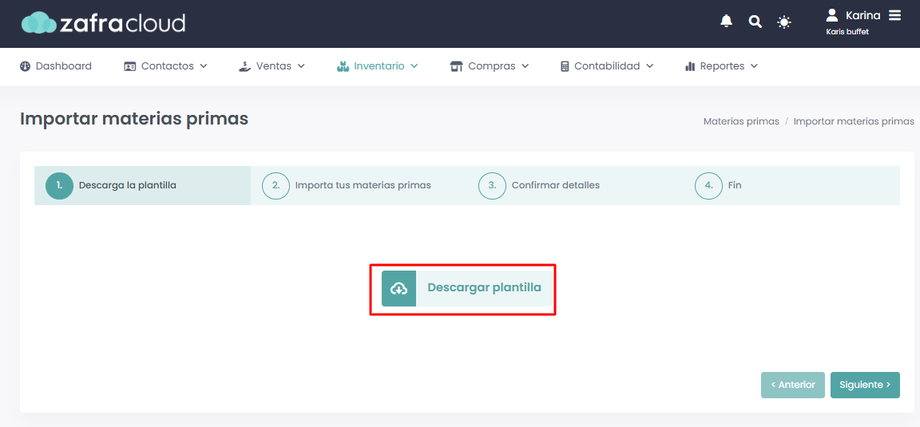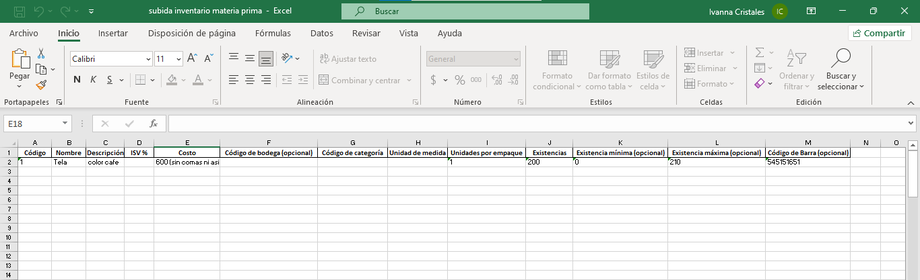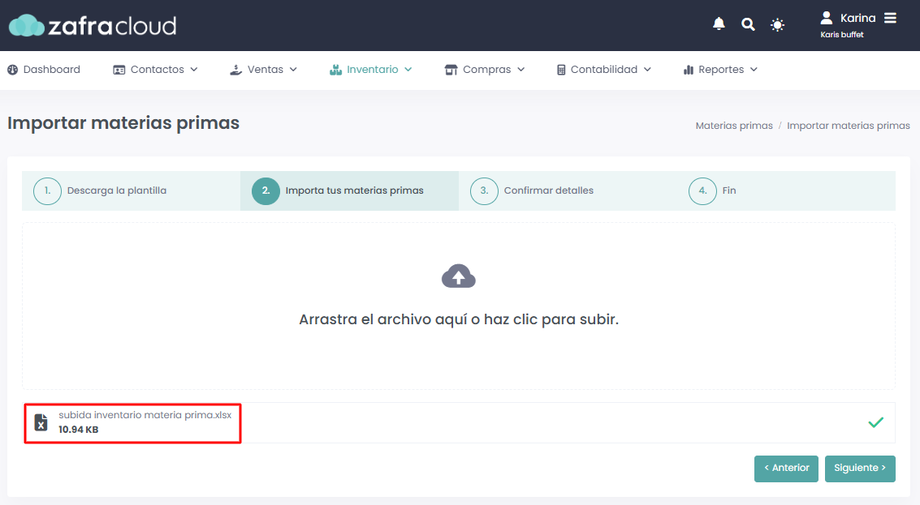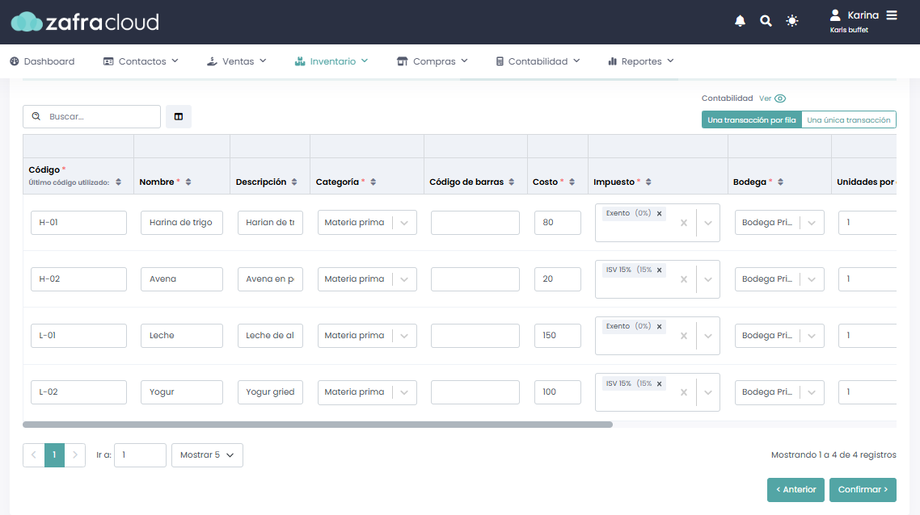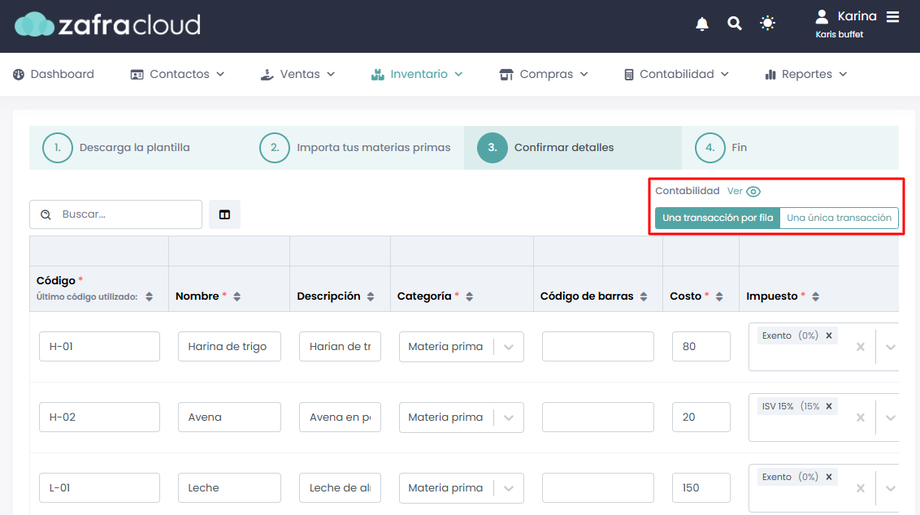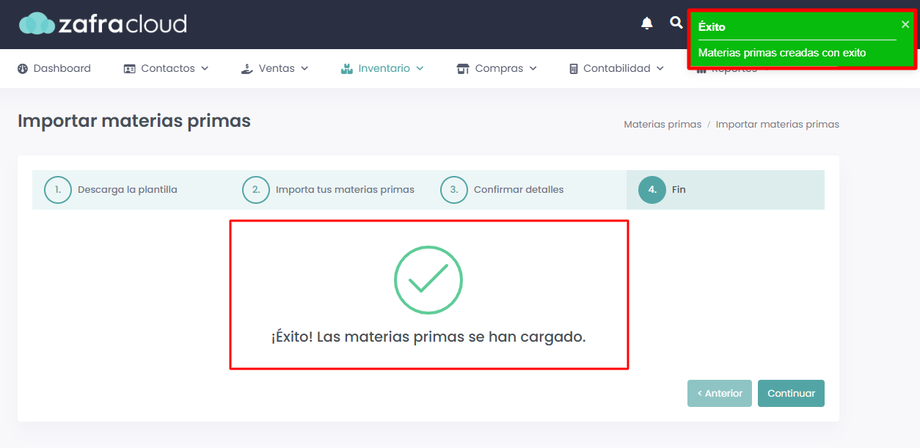Te mostraremos los pasos a seguir para importar materia prima.
Ingresarás al módulo de Inventario -> Importar materias primas.
Tendrás la siguiente vista y como primer paso darás sobre el botón Descargar plantilla.
Tendrás el siguiente Excel en el que completaras esta información:
- Código: Identificador único del producto dentro del sistema.
- Nombre: Nombre del producto.
- Descripción: Breve explicación del producto, incluyendo características, usos o información relevante.
- ISV %: Colocaremos si este tiene impuesto o es exento.
- Costo: Valor monetario que representa el precio de adquisición del producto.
- Código de bodega (opcional): Si contamos con más de una bodega, deberás colocar el código de bodega para identificar donde está el producto.
- Código de categoría: Código de la categoría a ingresar para el producto.
- Unidad de medida: Indica la forma en la que se mide el producto.
- Unidades por empaque: Especifica cuántas unidades contiene cada empaque o presentación del producto.
- Existencias: Cantidad actual del producto disponible en inventario.
- Existencia mínima (opcional): Cantidad máxima del producto en el inventario (En caso de no querer agregar un límite puede dejarlo en blanco).
- Existencia máxima (opcional): Cantidad máxima del producto en el inventario (En caso de no querer agregar un límite puede dejarlo en blanco).
- Código de barra (opcional): Esta opción es necesaria llenarla solo si el producto cuenta con código de barras, de lo contrario se deja el espacio en blanco.
Una vez completado el Excel, lo guardaremos y regresaremos al sistema para continuar con el siguiente paso.
Subiremos la plantilla que editamos, esta cargara en el sistema y luego daremos sobre siguiente.
Tendremos la siguiente vista con los detalles de la materia prima.
Como función adicional podremos visualizar la contabilidad de dos maneras:
- Una transacción por fila.
- Una única transacción.
Solo presionaremos el icono del ojo ubicado en la parte superior derecha.
Una vez confirmado que los datos están correctos, haremos clic en el botón de confirmar y el sistema nos emitirá un mensaje indicando que estas fueron subidas con éxito.